5.9. Menù «Esplora Sezioni»¶
Il menù «Esplora Sezioni» (Fig. 5.33) accede alle funzioni di analisi filtrata dei dati relativa ai controlli effettuati durante le scansioni temporali. È possibile scegliere la scansione temporale, il nome della regola da verificare, lo stato, la denominazione dell’Amministrazione, il codice fiscale dell’Amministrazione, il codice IPA, la categoria.
Tutti i dati sono esportabili con file di interscambio in formato CSV.
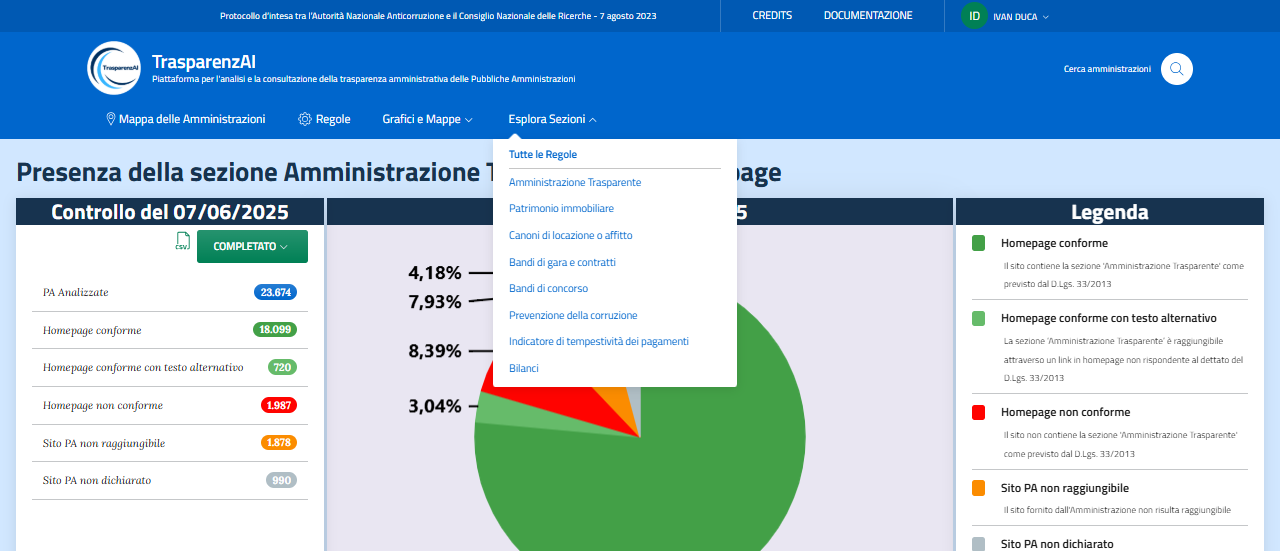
Fig. 5.33 Menù «Esplora Sezioni»¶
Il primo sotto-menù «Tutte le Regole» (Fig. 5.33) accede alla ricerca avanzata interamente configurabile dall’utente. Gli ulteriori sotto-menù offrono ricerche predefinite per le sezioni «Amministrazione Trasparente», «Patrimonio immobiliare», «Canoni di locazione o affitto», «Bandi di gara e contratti», «Bandi di concorso», «Prevenzione della corruzione», «Indicatore di tempestività dei pagamenti», «Bilanci».
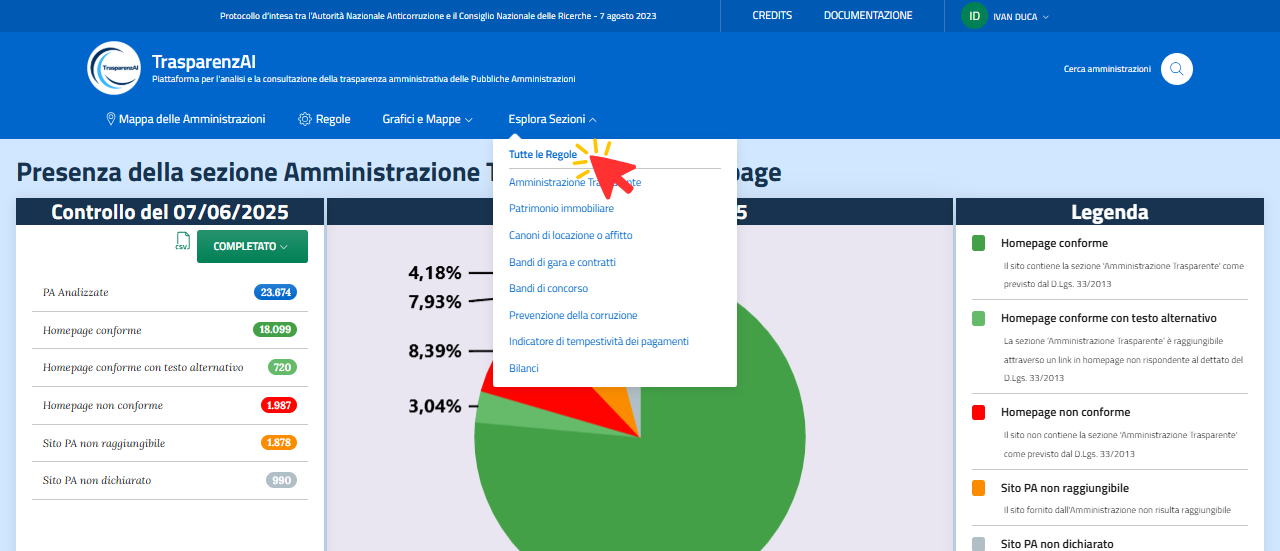
Fig. 5.34 Menù «Esplora Sezioni» - Filtro «Tutte le Regole»¶
Le figure Fig. 5.35, Fig. 5.36 e Fig. 5.37 mostrano alcuni esempi di selezioni relative alla sezione «Prevenzione della corruzione» con tabelle che evidenziano tutte le Amministrazioni (Fig. 5.36) e le sole Amministrazioni per le quali la sezione non è stata trovata sul sito web istituzionale (Fig. 5.37).
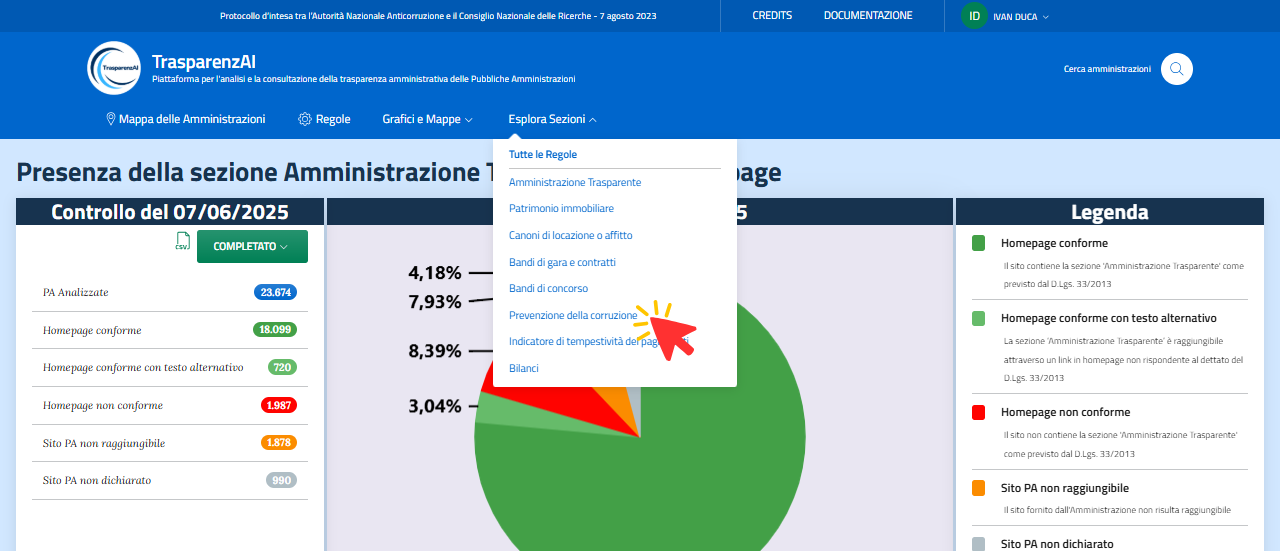
Fig. 5.35 Menù «Esplora Sezioni» - Filtro «Prevenzione della corruzione»¶
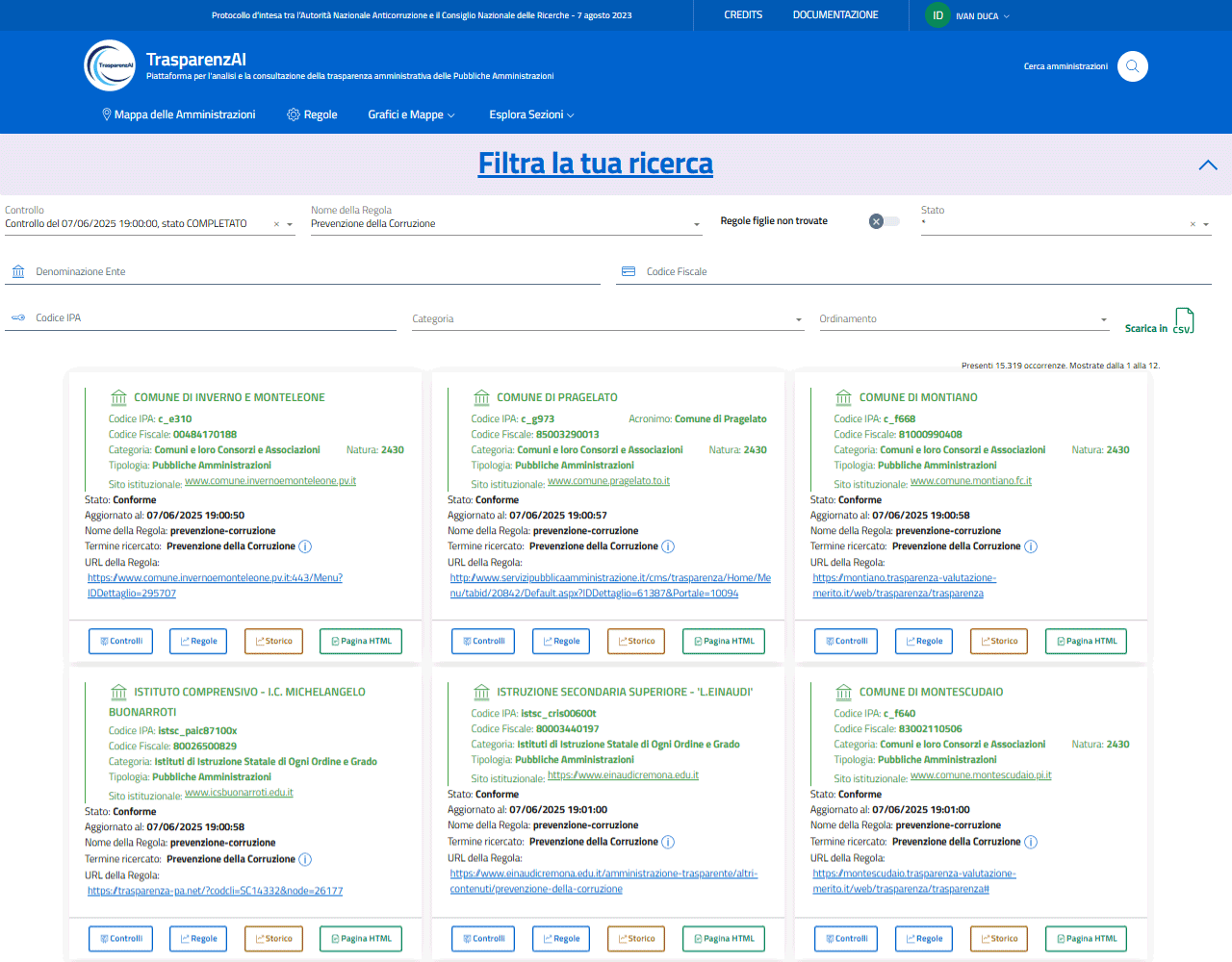
Fig. 5.36 Menù «Esplora Sezioni» - Filtro «Prevenzione della corruzione» - tutte le Amministrazioni¶
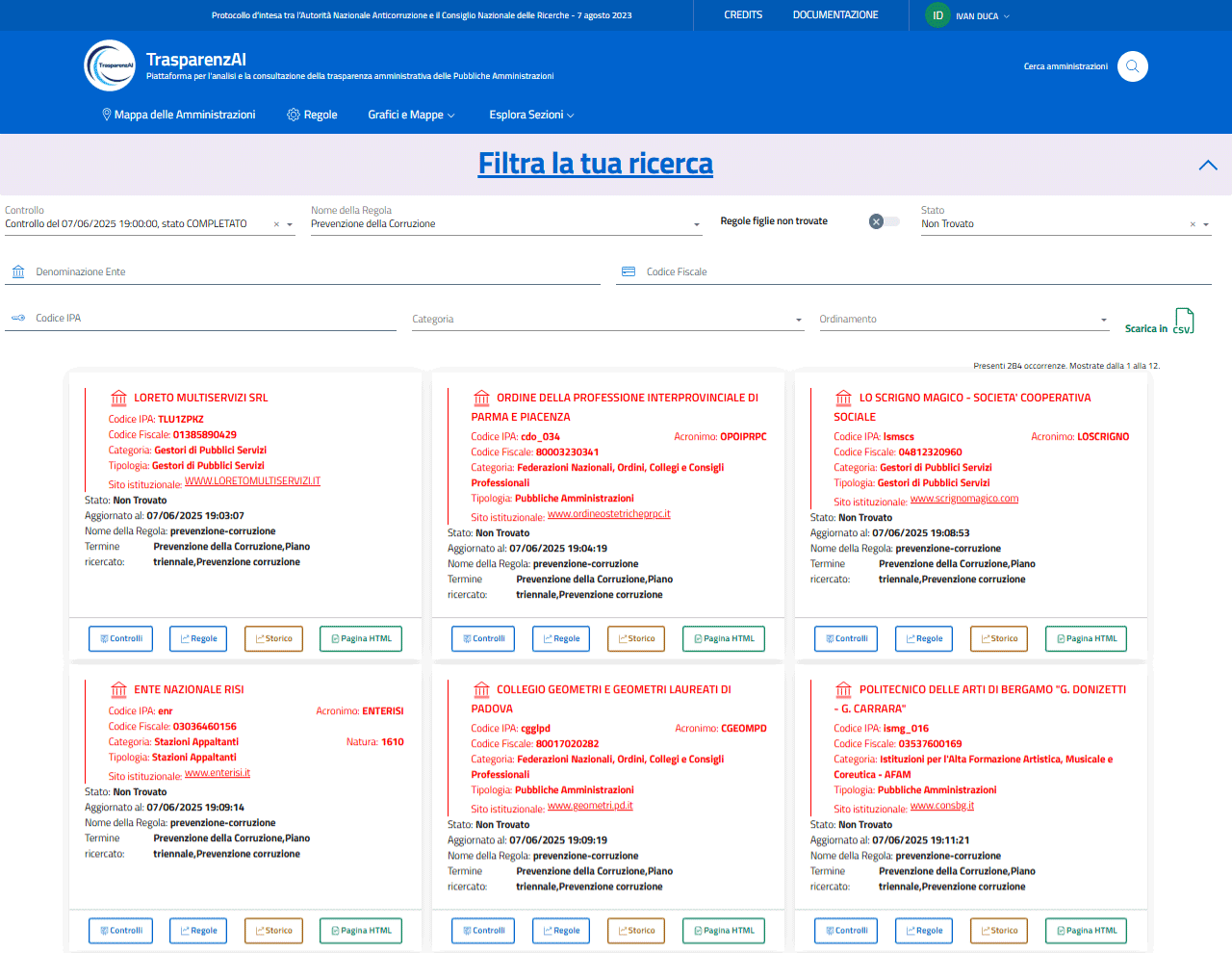
Fig. 5.37 Menù «Esplora Sezioni» - Filtro «Prevenzione della corruzione» - stato «non trovato»¶
